Het branden van dvd's is een praktische manier om gegevens op te slaan, fysieke kopieën van mediabestanden te maken of dierbare herinneringen te archiveren. Hiervoor zijn verschillende tools beschikbaar. VLC is een van de meest brandende software die u misschien op Windows wilt gebruiken. En dit artikel zal zich richten op het maken van een dvd met VLC Media Player en meer eenvoudige manieren. Daarnaast geven we stapsgewijze instructies voor elke methode om u te helpen beslissen welke de juiste is. Blijf lezen en ontdek meer manieren om dvd's te branden in dit artikel.
Deel 1. Hoe u gratis een dvd kunt branden met VLC
VLC Media Player is een gratis maar krachtige dvd-speler. Het kan gemakkelijk elk videoformaat afspelen, zoals dvd-bestanden. Sommige mensen willen echter weten of het branden van een dvd wordt ondersteund. Het antwoord is ja. Het biedt een verborgen creatiefunctie waarvan veel mensen zich niet bewust zijn. Als u een geformatteerd dvd-bestand hebt, kunt u eenvoudig dvd's van VLC branden. Volg onderstaande stappen.
Stap 1Open VLC op uw computer en klik Media om in te voeren Stroom raam.
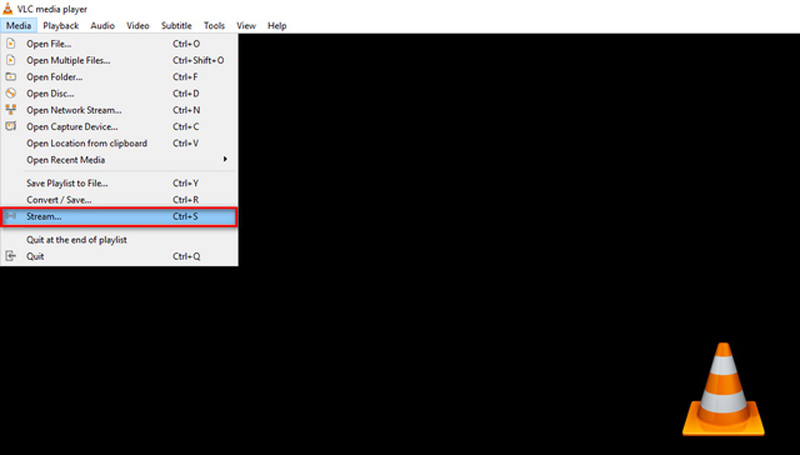
Stap 2Op de Bestand tabblad, klik op de Toevoegen knop om een bestand te laden. Klik vervolgens op de Stroom knop. Daarna moet u controleren of de bron overeenkomt met wat u wilt invoeren en drukt u vervolgens op de Volgende knop om door te gaan.
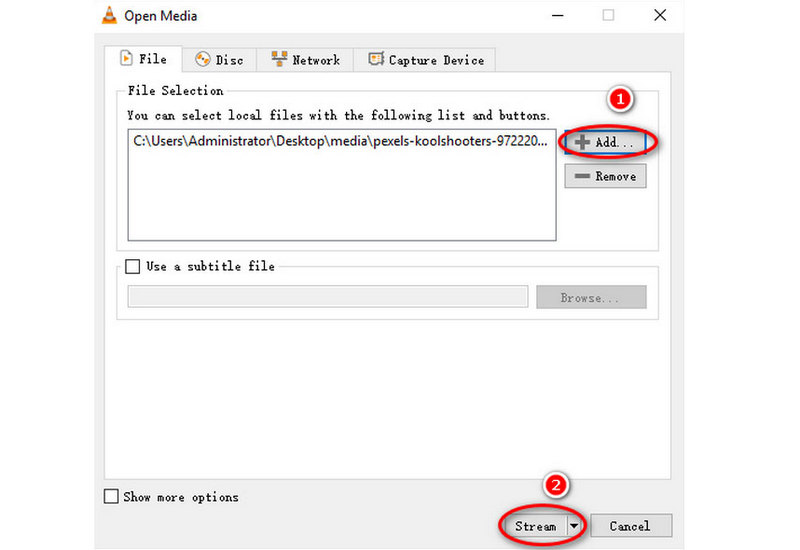
Stap 3Vink het vakje aan van Plaatselijk weergeven en kies dan Bestand uit de vervolgkeuzelijst. Klik vervolgens op de Toevoegen knop.
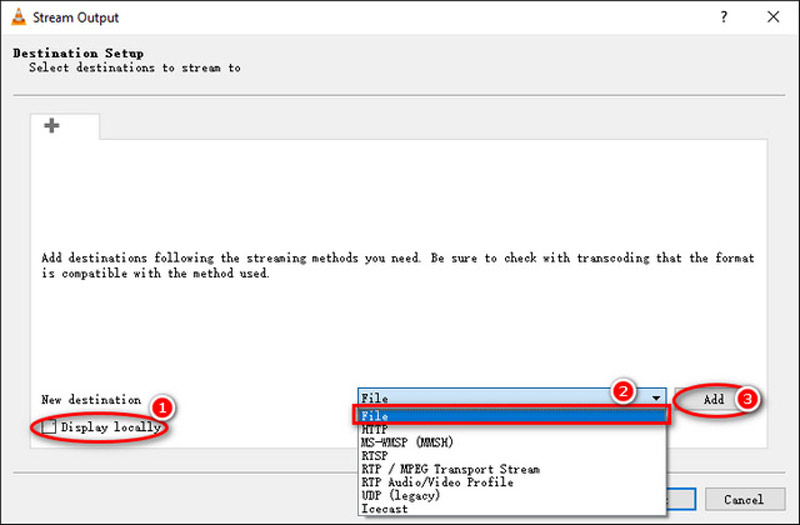
Stap 4Controleer eerst of de lege dvd op de schijftrack is geplaatst. Als het goed is, klikt u op de Bladeren om de bestemmingsmap in te stellen en uw dvd-station te kiezen om de video te branden. Hier kun je een naam voor je video typen. Vink ten slotte het vakje aan van Actieve transcodering en selecteer het uitvoerformaat in de vervolgkeuzelijst.
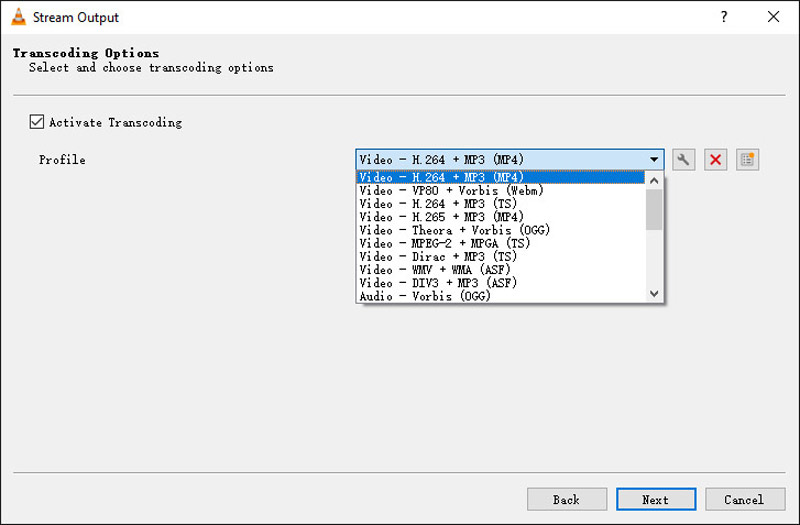
Stap 5Vink het vakje aan Stream alle elementaire streams en controleer of de Gegenereerde stream-uitvoertekenreeks inhoud is oké. Klik daarna Stroom om het brandproces te starten.
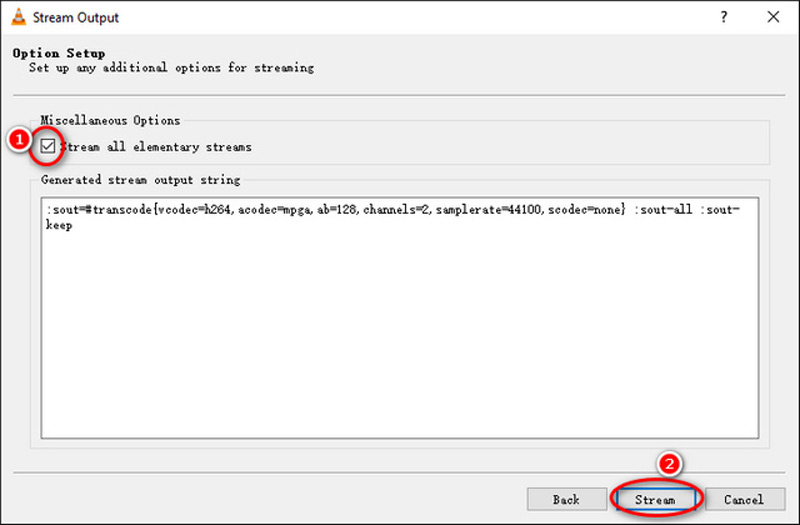
Het brandproces is complex en tijdrovend. Trouwens, je moet een aantal professionele branders vinden als je MP4 naar dvd met VLC moet maken.
Deel 2. 2 beste alternatieve manieren om een dvd te branden
Tipard DVD Creator [Windows en Mac]
Tipard DVD Creator is het beste alternatief voor VLC Media Player om eenvoudig een dvd te maken. Met deze professionele dvd-brander kunt u rechtstreeks een dvd maken met videobestanden, zoals MP4, MOV, AVI, WMV, MKV, FLV, enz. En hij is compatibel met Windows 11/10/8/7 en macOS. Bovendien kan deze krachtige software audiotracks en ondertitels aan dvd's toevoegen, hoofdstukken samenvoegen of splitsen, en het dvd-menu, frame, knop, tekst, achtergrondmuziek, afbeeldingen, enz. aanpassen. Hier ziet u hoe u in een paar stappen een dvd kunt branden.
Stap 1Tipard DVD Creator gratis downloaden. Installeer en voer het uit op uw bureaublad.

PROBEER HET GRATIS Voor Windows 7 of hoger
 Veilige download
Veilige download
PROBEER HET GRATIS Voor Mac OS X 10.13 of hoger
 Veilige download
Veilige downloadStap 2Klik op de Mediabestand(en) toevoegen om een multimediabestand te importeren dat u op dvd wilt branden. Hier kunt u de audio-/ondertiteltrack voor het bestand toevoegen of bewerken. Klik vervolgens op de Volgende knop om het nieuwe venster te openen.
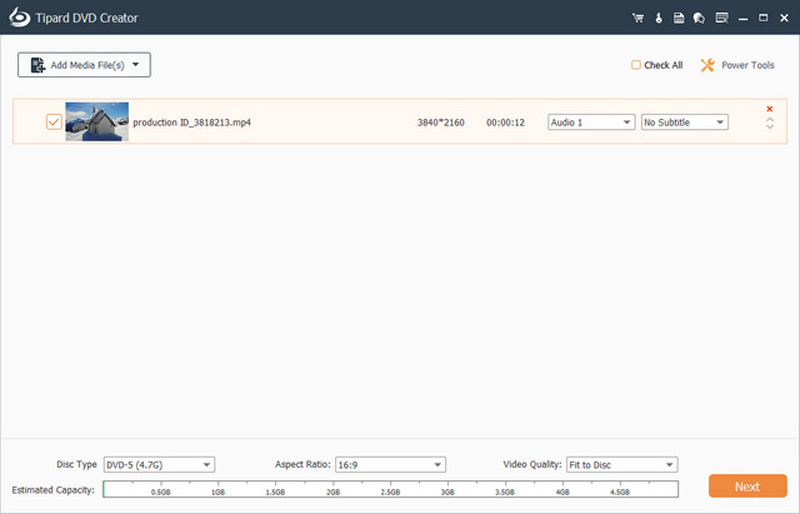
Stap 3U kunt de Menusjabloon voor de dvd door uw favoriete sjabloon te kiezen. Daarna kunt u de vakjes ernaast aanvinken Achtergrondmuziek toevoegen, Verander de achtergrond, en Voeg openingsfilm toe om het bestand op te geven.
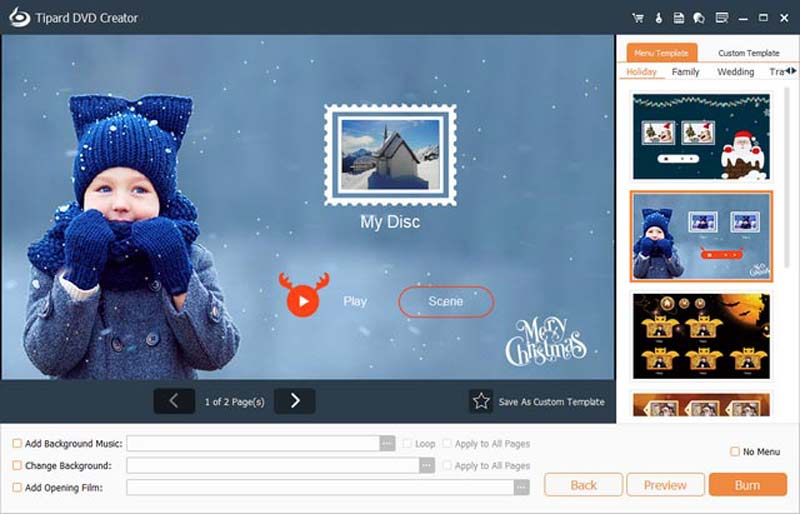
Stap 4Als u klaar bent, klikt u op de Brandwond knop. Bevestig dat uw dvd op de schijftrack is geplaatst en vink vervolgens het vakje ernaast aan Op een schijf branden. U kunt de Map pad volgens uw behoefte. Klik ten slotte Begin om de dvd te maken.
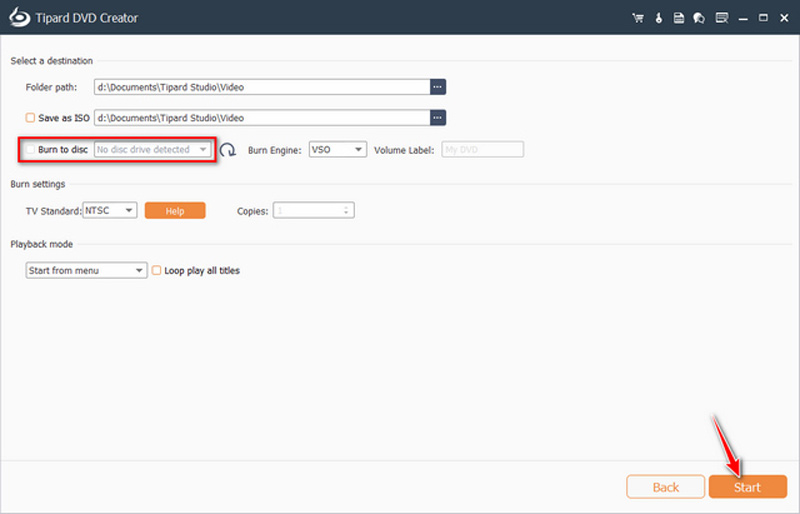
Al met al is de multifunctionele tool en het maken van dvd's uw perfecte optie als u een dvd zonder VLC wilt produceren. Met slechts een paar klikken kunt u de dvd krijgen die u wilt branden.
Windows Mediaspeler [Windows]
Voor Windows-gebruikers is Windows Media Player de standaardsoftware om video's af te spelen. Het kan niet alleen multimediabestanden afspelen, maar ook een dvd branden. Ongetwijfeld is het krachtig en gemakkelijk om uitgebreide afspeelopties aan te bieden op het Windows-besturingssysteem. Ondertussen heeft het andere extra functies, zoals het branden van een dvd. Hier leest u hoe u een dvd maakt op Windows Media Player.
Stap 1Open de standaard mediaspeler en klik op de Brandwond tabblad in het rechterpaneel.
Stap 2Trek de naar beneden Brandwond opties en selecteer Gegevens-cd of -dvd.
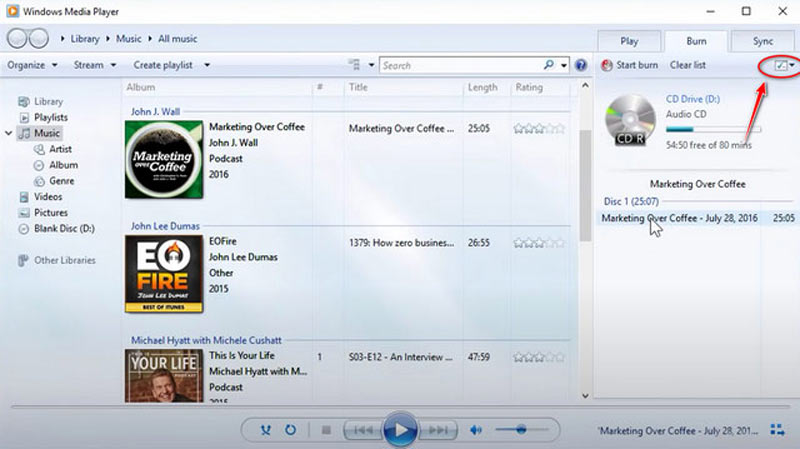
Stap 3Open het schijfstation, plaats een lege dvd en sluit het station. Zodra de Automatisch afspelen dialoogvenster verschijnt, sluit u het direct.
Stap 4Sleep alle bestanden die u wilt kopiëren van de middelste bestandenlijst naar het Duidelijke lijst op het rechterpaneel. Hier kunt u de volgorde van de bestanden binnen de Brandwond paneel. Daarna geef je de schijf een titel als je klaar bent om te beginnen.
Stap 5Klik Begin met branden om de dvd te maken. Als u klaar bent, kunt u de schijf uitwerpen.
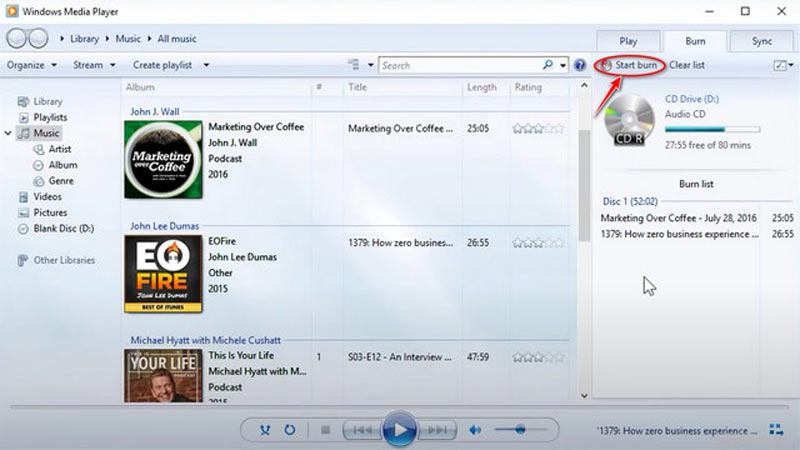
Windows Media Player is het beste gratis alternatief voor VLC met functies voor het branden van dvd's en het bewerken van video's. Behalve voor het branden van dvd's, kunt u video's ook rechtstreeks bewerken, zoals bijsnijden of video's omdraaien in Windows Media Player.
Deel 3. Veelgestelde vragen over het branden van een dvd
Kan elk dvd-station dvd's branden?
Nee. Het enige station dat een dvd kan maken, is het dvd-r-, dvd+r- of dvd+-rw-station. Een traditioneel dvd-station kan alleen een dvd lezen, maar geen lege schijf branden.
Wat betekent het branden van een dvd?
Het branden van een dvd is een populaire manier om een back-up van belangrijke bestanden te maken of kopieën van films of tv-programma's te maken. Het is echter belangrijk op te merken dat het maken van auteursrechtelijk beschermd materiaal zonder toestemming illegaal is.
Wat is het verschil tussen het branden en rippen van een dvd?
Branden en rippen zijn twee verschillende processen waarbij de inhoud van een dvd op verschillende manieren wordt gemanipuleerd. Branden is het schrijven van gegevens naar een dvd, terwijl rippen het kopiëren van gegevens van een dvd naar de harde schijf van een computer is.
In dit artikel leer je hoe je dvd's kunt branden met VLC en de 2 beste alternatieve manieren. We raden u ten zeerste aan een dvd te maken met Tipard DVD Creator. Het gebruik van een professionele tool om dvd's van hoge kwaliteit te krijgen, kan eenvoudiger en sneller zijn. Als u andere vragen heeft over het branden van dvd's, kunt u hier uw opmerkingen achterlaten.
Beste tool voor het rippen en converteren van dvd-schijven / mappen / ISO-afbeeldingsbestanden naar verschillende indelingen.




